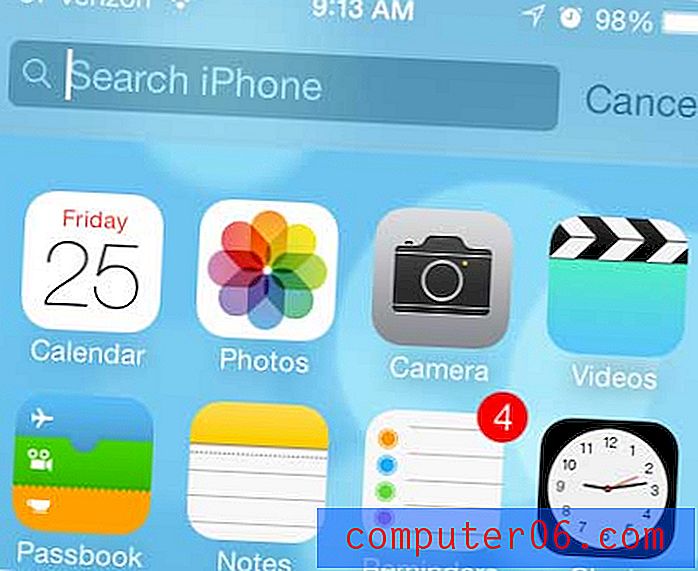Snapheal İncelemesi
5 üzerinden 4
Kaldırma ve düzenleme işlemi çok kolay fiyat
3.5 üzerinden 5
Biraz pahalı ama ne almak için buna değer kullanım kolaylığı
5 üzerinden 5
Temiz, basit arayüz ile kullanımı çok kolay destek
5 üzerinden 5
Yıldız e-posta desteği ve tonlarca kaynak
Hızlı özet
Snapheal, istenmeyen kişileri ve nesneleri kaldırarak fotoğraflarınızı düzeltmenizi sağlayan harika bir araçtır. İşlem son derece hızlıdır ve çoğu görev için 30 saniyeden fazla sürmez. Daha iyi renkler ve diğer öğeleri ortaya çıkarmak için resimlerinizi rötuş ve ayarlama araçlarıyla daha da temizleyebilirsiniz. Bitmiş görüntünüz çeşitli formatlarda dışa aktarılabilir veya başka bir programda kolaylıkla çalışılabilir.
Portre fotoğrafçısı veya Instagram yıldızı olun, Snapheal CK'nin fotoğraf rötuş yazılımından yararlanacaksınız. Uygulama tam teşekküllü bir fotoğraf editörü olmasa da, karmaşık ve çeşitli görüntülerde sorun yaşayabilirsiniz, ancak program işinde çok etkilidir ve kullanımı kolaydır. Fotoğraf rötuş ihtiyaçlarınız için bir kopya satın almanızı şiddetle tavsiye ederim.
Neyi Seviyorum
- Temiz, gezinmesi kolay arayüz
- Silmek için çoklu seçim modları
- Görüntünün bir kısmını ayarlamak için rötuş fırçası
- Standart fotoğraf düzenleme ayarları
- Çok sayıda dosya paylaşım seçeneği ve dışa aktarma türü
- Karmaşık arka planlara sahip resimlerde daha az etkili
Snapheal
Genel Derecelendirme: 5 üzerinden 4 macOS, $ 19.99 Siteyi Ziyaret Ethızlı navigasyon
// Bana Neden Güvenmelisin
// Snapheal Nedir?
// Snapheal CK'ye Başlarken
// İncelememin ve Derecelendirmelerin Arkasındaki Sebepler
// Snapheal Alternatifleri (Windows ve Mac için)
// Sonuç
Bana neden güvenmelisin
Merhaba, benim adım Nicole Pav. Çocukken bir bilgisayara ilk el attığım ve çözebilecekleri tüm sorunları takdir ettiğimden beri teknoloji aşığı oldum. Harika bir yeni program bulmak her zaman eğlencelidir, ancak bazen bir programın satın almaya veya indirmeye değip değmeyeceğini söylemek zordur.
Senin gibi sonsuz fonum yok. Açmak için ödeme yapmadan önce kutunun içinde ne olduğunu bilmek istiyorum ve gösterişli web sayfaları kararımda her zaman güvende hissetmiyorum. Bu inceleme, yazdıklarım ile birlikte, ürün açıklaması ile ürün teslimi arasındaki boşluğu doldurmaya hizmet ediyor. Bir programın ihtiyaçlarınızı karşılayıp karşılamayacağını öğrenebilir ve kendiniz satın almaya karar vermeden önce indirildikten sonra neye benzediğini görebilirsiniz.
Profesyonel bir fotoğrafçı olmasam da, istenmeyen fotoğraf bombalarından oluşan adil payımı yaşadım. İster bir kişinin omzundan istemeden çıkan bir yabancının yüzü, ister fotoğrafınızın kompozisyonunu bozan bir dönüm noktası olsun, kullanılamaz bir fotoğrafın hayal kırıklığı düzenli bir duygudur. Snapheal'ı, imajımın kalitesini geri kazanmanın ne kadar etkili olacağını görmek için çeşitli fotoğraflarla test ettim. Ek olarak, programın kapsamlı bir görünümünü elde etmek için Snapheal'ın destek ekibine e-posta gönderdim.
Feragatname: Snapheal CK'yi test etmek için tek bir NFR kodu aldık. Bu, programı test etmek için ödeme yapmak zorunda olmadığımız anlamına gelirse de, bu incelemenin içeriğini hiçbir şekilde etkilemez. Buradaki tüm içerik, uygulamayla olan kişisel deneyimimin bir sonucudur ve Macphun tarafından hiçbir şekilde sponsor değilim.
Snapheal Nedir?
Snapheal, bir görüntüdeki istenmeyen içeriği orijinal arka plan gibi görünen şeylerle değiştirmek için yakındaki pikselleri kullanan bir Mac uygulamasıdır.
Fotoğrafı kırpmadan fotoğraflarınızdan yabancıları veya nesneleri çıkarmak için kullanabilirsiniz. Kırpmak yerine, görsel verilerini fotoğrafın diğer bölümlerindeki malzemelerle değiştirerek “silersiniz”.
Snapheal, Macphun adlı bir şirket tarafından üretilmiştir ve birkaç yararlı yardımcı program içeren Macphun Creative Kit paketinin bir parçası olarak gelir.
Snapheal Ücretsiz mi?
Snapheal CK ücretsiz bir program değildir. 99 $ 'dan başlayan Macphun Creative Kit'in bir parçası olarak satın alınabilir. Lütfen Dikkat: Snapheal'ın App Store sürümü Snapheal CK ile aynı DEĞİLDİR ve farklı bir fiyatı vardır.
Snapheal vs Snapheal CK
Programın satın alınabilecek iki sürümü vardır.
Snapheal CK, Macphun'un Yaratıcı Kitine dahildir ve özel konaklama olmadan ayrı olarak satın alınamaz. Adobe Photoshop, Lightroom, Apple Aperture ve Macphun Luminar gibi diğer birçok fotoğraf programı için eklenti olarak kullanılabilir ve silme işlevine ek olarak çok çeşitli düzenleme araçları içerir. Yaklaşık 50 $ değerinde.
Snapheal Mac App Store'da bulunmaktadır ve bağımsız bir programdır. Eklenti olarak kullanılamaz ve silme işlevinin ötesinde daha dar düzenleme araçlarına sahiptir. Genellikle 8, 99 dolara satılıyor.
App Store sürümü ve CK sürümünden yükseltmek istiyorsanız, size özel bir kod gönderecek Macphun destek ekibiyle iletişime geçmeniz gerekir, böylece tam fiyat yerine iki program arasındaki farkı ödersiniz.
Snapheal Windows için mi?
Snapheal ve Snapheal CK yalnızca Mac'te kullanılabilir. Görünüşe göre yakın zamanda bir Windows sürümü yayınlama planı yok. Bu talihsiz olmakla birlikte, aşağıdaki “Alternatifler” bölümü benzer bir şey bulmanıza yardımcı olabilir.
Özel Teklif: Snapheal CK $ 19.99
Snapheal CK fiyat aralığınızdan çıkarsa endişelenmeyin! Bu bağlantıyı izleyerek programı% 60 indirimli alabilirsiniz. Eklenti işlevine sahip tam sürüm için 49 dolar yerine yalnızca 19, 99 dolar ödersiniz.
Bağlantıyı tıkladığınızda, başlığı izleyin ve "Şimdi Satın Al" ı seçin.

Otomatik olarak ödeme sayfasına yönlendirileceksiniz. Herhangi bir kupon kodu girmenize veya ek adımları tamamlamanıza gerek yoktur. Ödeme bilgilerinizi girmeniz yeterlidir ve programa anında erişebilirsiniz.
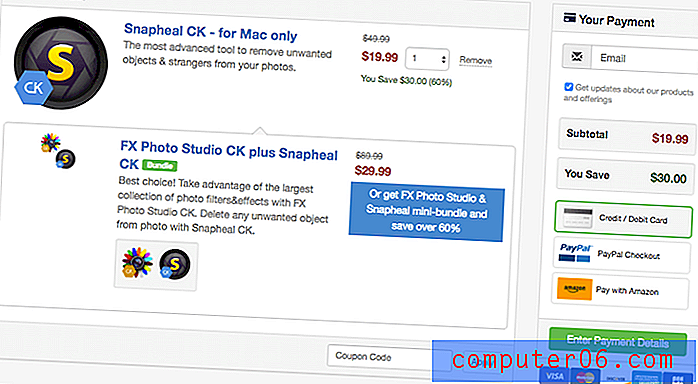
Snapheal CK'ye Başlarken
Kurulum ve Arayüz
Snapheal'ı indirdikten sonra, siyah “Etkinleştir” düğmesini tıklayarak programı etkinleştirmeniz gerekir.
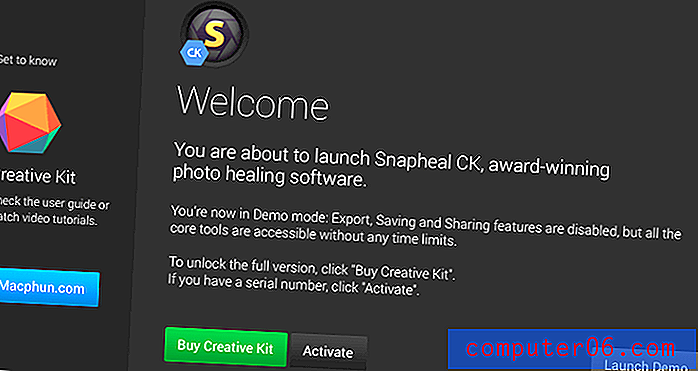
Bunu yaptıktan sonra, açılış ekranı değişecek ve Snapheal'da düzenlemek üzere dosyaları açmanıza izin verecektir.
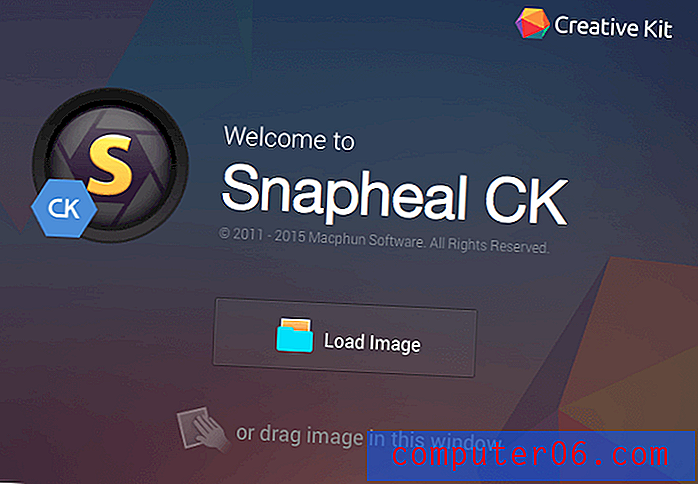
Bu açılış ekranının üstüne bir resim sürükleyebilir veya “Resim Yükle” ile dosyalarınızda arama yapabilirsiniz. Bir resmi ilk açtığınızda, Snapheal CK'nin eklenti işlevlerini ayarlamanız istenir.
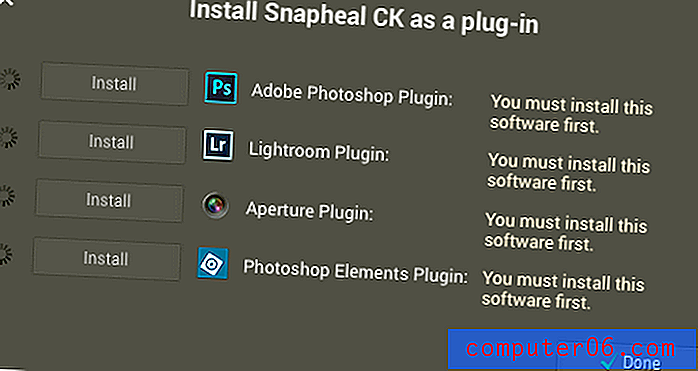
Bunu yapmak için, önce diğer programların yüklü olması, ardından eklentiyi hangisine eklemek istediğinizi seçmeniz gerekir. Bu, bilgisayarınız için bir yönetici şifresi gerektirebilir. İşlem hızlı ve otomatiktir. Bunu atlayabilir ve pop-up'ın sol üst köşesindeki “X” işaretini tıklayarak daha sonra geri dönebilirsiniz.
Hangisini seçerseniz seçin, sonunda ana arayüze geçeceksiniz.
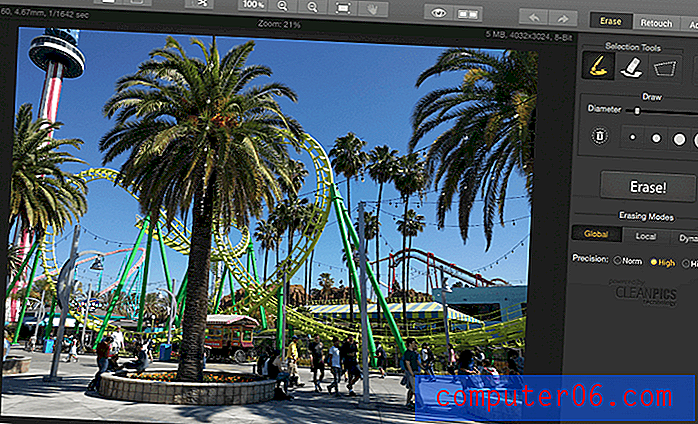
Düzeni çok basit ve sezgisel. Üst çubuk tüm standart program araçlarınızı içerir: Geri Al, Yinele, Kaydet, Aç, Yakınlaştır ve diğer görünüm seçenekleri. Ana bölüm tuvaldir ve üzerinde çalıştığınız görüntüyü içerir. Sağ panelde üç mod vardır (Sil, Rötuş, Ayarla) ve görüntü üzerinde düzenleme yapmak için kullanılabilir.
Büyük bir bölümü silmek gibi işlem süresi gerektiren bir düzenleme yaptığınızda, program yüklenirken rasgele bir gerçeği gösteren eğlenceli bir açılır pencereye sahip olursunuz.
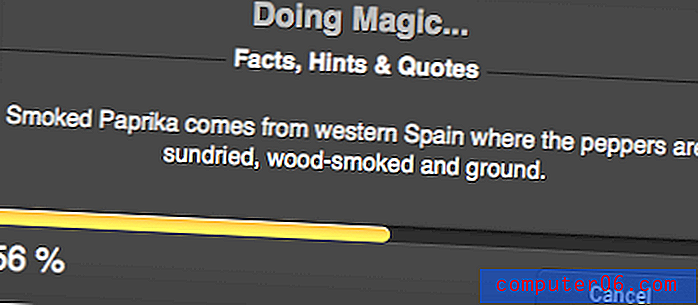
Ancak, işlem hızları çok hızlıdır (referans olarak, 2012 ortası 8GB RAM MacBook'um var) ve genellikle yüklemeyi bitirmeden önce gerçeği okumak için zamanınız yok.
Silme
Silme, Snapheal'in ana işlevidir. Nesneleri seçmenize ve bunları yakınlardaki alandan içerikle değiştirmenize olanak tanır.
Bu video, silme araçlarına mükemmel bir giriş sağlar:
https://youtu.be/wDuNvral3PI
Silme aracı panelinin bir anlık görüntüsü. Çeşitli seçim modları, hassasiyet ve değiştirme seçenekleri içerir.

İlk araç fırça. Kullanmak için, farenizi sol tıklayıp silmek istediğiniz alanların üzerine sürüklemeniz yeterlidir.
Kement aracı en sağdadır. Silmek istediğiniz bir alanın çevresini çizmenizi sağlar. Kement hattının uçlarının bağlanması, içerilen alanı seçecektir.
Ortadaki araç seçim silgisidir. Bu araç, seçimlerinize ince ayar yapmanıza olanak tanır. Bir şey seçtiğinizde, kaldırmadan önce görüntünün geri kalanından ayırt etmek için kırmızı bir maske ile vurgulanır.
Kaldırmak istediğiniz öğeyi seçtikten sonra büyük "Sil" düğmesini tıklayın. Sonuçlar, seçtiğiniz değiştirme ve hassasiyet seçeneklerinden etkilenir.
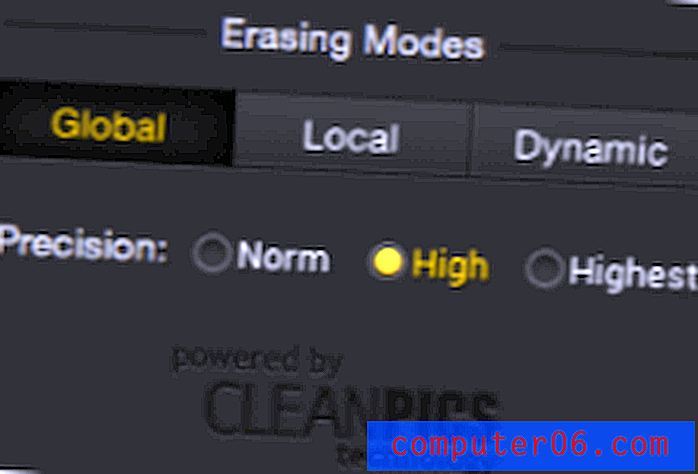
Global mod, içeriğin tamamını görüntüden malzeme kullanarak değiştirirken, yerel seçilen nesnenin yakınındaki pikselleri çizer. Dinamik her ikisinin bir karışımını kullanır. Hassasiyet seviyesi, seçimin kaldırılmasında ne kadar özgüllük gerektiğini ifade eder (arka plandan farklı bir şekilde kontrast oluşturuyor mu veya karışıyor mu?).
Sildikten sonra, sonucunuzu görmek için birkaç saniye beklemeniz gerekir. Bir tema parkındaki resmimin bir kısmından bir seyirciyi çıkardığımda şöyle görünüyordu.



Gördüğünüz gibi, nihai sonuç oldukça temizdi. Ayaklarının olduğu gölge biraz bozulur, ancak burada tekrar silmek bunu düzeltir. Yakından bakarsanız, arka plandaki bir kişinin bacakları da kopyalandı, ancak gövdesi değil - bu yerel örnekleme modundan kaynaklanıyor. Bununla birlikte, daha büyük bir görüntünün parçası olduğunu düşündüğünde bu çok daha az fark edilir.
Program en düzgün arka planlara karşı en etkilidir, ancak sorun yaşıyorsanız, alanları örtmek için silme panelinin sağ köşesindeki klonlama damgası aracını manuel olarak kullanabilirsiniz.
Başka bir fotoğraf düzenleme programında klonlama aracı gibi çalışır. Bir kaynak alan seçersiniz, ardından içeriği istediğiniz yeni konuma kopyalarsınız.
Rötuş
İstemediğiniz her şeyi kaldırdığınızda, sanatsal efektler oluşturmak veya belirli bölümleri düzenlemek için fotoğrafınıza rötuş yapmak isteyebilirsiniz. Photoshop'ta bir katmanı maskelemeye benzer şekilde, değişiklikler görüntünün yalnızca bir bölümünü etkiler, rötuş özelliği değişiklik yapmadan önce görüntünün bir bölümünü seçmenizi gerektirir.
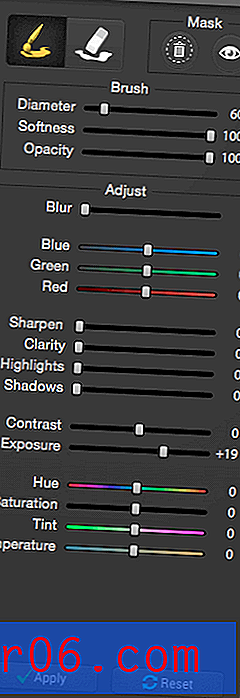
Maske, içeriği kaldırırken yapılan seçimler gibi kırmızıdır, ancak değişikliklerinizin net bir şekilde görüntülenmesini sağlamak için görünürlüğü kapatabilirsiniz. Kaydırıcıları kullanarak, tüm kompozisyonu değiştirmeden görüntünün bir bölümünde standart renk ve ton düzeltmeleri yapabilirsiniz. Renk tonu değişikliklerinden gölgelere kadar her şeyle, istediğiniz herhangi bir efekti yaratabilmeniz gerekir. Örnek olarak, bu özelliği bir palmiye ağacının bir bölümünü seçmek ve parlak kırmızı bir renge değiştirmek için kullandım. Bu, görüntünün gerçek düzenlemesinde açıkça yararsız olsa da, özelliğin yalnızca bir alanı nasıl etkilediğine dair bir fikir vermelidir.

ayarlamak
Son ayarlamalarınızı özel araçlarla başka bir programda yapmak isteyebilirsiniz, ancak Snapheal CK, tüm görüntünüzün kompozisyonunda ve renklerinde değişiklik yapmak için temel bir ayarlama paneli sunar.

Eğrileri veya katmanları işlevselliği yoktur, ancak kontrast, gölgeler ve keskinlik gibi bazı fotoğraf düzenleme standartlarını değiştirebilirsiniz. Diğer araçlarla birlikte bu, görüntünüze büyük bir son dokunuş yaratabilir.
Burada görebileceğiniz gibi, orijinal imajım var, bol miktarda rastgele yabancı ve istenmeyen arka plan öğeleriyle tamamlandı. Ayrıca, sahnenin yeşili ve gökyüzünün mavisi arasındaki parlaklık ve kontrast nedeniyle gözler üzerinde biraz sert.

Silgi ve ayarlamaları kullanarak, aşağıda gösterilen bu resmi oluşturdum. Renkler biraz daha gerçekçi ve daha sıcaktır. Bazı büyük turist gruplarının yanı sıra sağ taraftaki arka plandaki silindir bardak altlıklarından birini çıkardım.

Nihai sonucun oluşturulması baştan sona kadar yalnızca 30 dakika sürdü. Ne aradığımı tam olarak bilseydim muhtemelen daha çabuk yapılırdı. Özellikle ana roller coaster'ın sağ kenarına yakın bazı kusurlar olsa da, genel görüntü temiz ve basittir.
Dışa Aktar ve Paylaş
Resminiz tamamlandığında, programın sol üst köşesindeki simgeyi tıklayarak dışa aktarmak istersiniz. Bu, dışa aktarma ve paylaşma seçenekleriyle küçük bir pencere açacaktır.
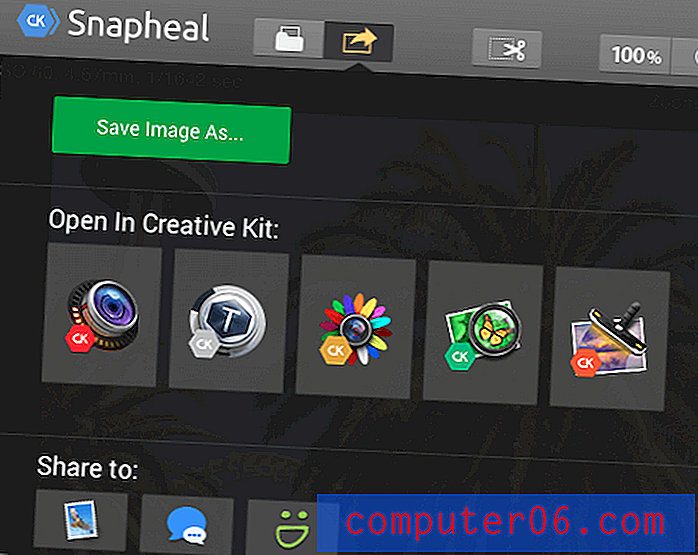
Üç ana seçeneğiniz vardır:
- Görüntünüzü yeniden kullanılabilen paylaşılabilir bir dosya olarak kaydedin (örn. Jpeg, PSD).
- Görüntünüzü başka bir Macphun programında açın (önceden yüklenmiş diğer Macphun uygulamalarına ihtiyacınız olacaktır).
- Doğrudan Posta veya Mesajlar gibi bir sosyal platformda paylaşın.
Ne seçerseniz seçin, muhtemelen “Resmi Farklı Kaydet” seçeneğini kullanarak yedek olarak bir dosya kopyası oluşturmak istersiniz. Bu seçeneği belirlediğinizde, dosyanızı adlandırmanız ve bir kaydetme konumu seçmeniz istenir.
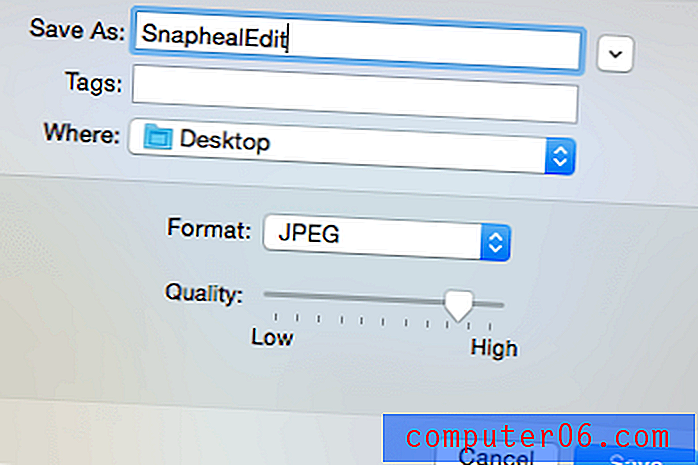
Ayrıca dosya türleri için çok sayıda seçeneğiniz olacaktır. Görüntüyü yeniden kullanmak ve daha sonra tekrar düzenlemek isterseniz, klasik JPEG, PNG ve TIFF seçenekleri ve daha gelişmiş PSD seçenekleri mevcuttur. PDF olarak bile kaydedebilirsiniz.
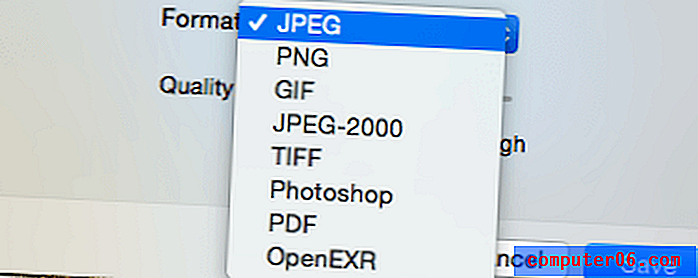
Ne seçerseniz seçin, dosyanız hemen kaydedilir ve düzenlemeye devam edebilir veya bir sonraki göreve geçebilirsiniz.
Bir Macphun Creative Kit programıyla çalışmaya devam etmek istiyorsanız, ikinci seçeneği kullanabilir ve hangisiyle çalışmak istediğinizi seçebilirsiniz. Bu, dosyayı gönderir ve seçilen programı hemen açar ve size zaman ve sorundan tasarruf sağlar.
Ayrıca doğrudan Mail, Mesajlar veya SmugMug'a dışa aktarabilirsiniz. Resminizin kalıcı bir sürümünü oluşturmadan geri bildirim arıyorsanız bu harika bir özelliktir. Ancak, her ihtimale karşı muhtemelen bir kopyasını kaydetmek istersiniz.
Snapheal, dışa aktarma söz konusu olduğunda tüm üsleri kapsar, bu nedenle kullanılamaz bir formatta harika bir görüntüye yapışmazsınız.
İncelememin ve Derecelendirmelerin Arkasındaki Sebepler
Etkililik: 4/5
Snapheal, görüntülerden istenmeyen nesneleri kaldırmada son derece etkilidir. Çoklu seçim modları ve içerik doldurma modları ile, içeriği genellikle ilk etapta bir şey olduğunu asla bilemeyeceğiniz şekilde değiştirir. Süreç de çok hızlı. Ancak, görüntünüz ne kadar karmaşıksa, o kadar fazla sorun yaşarsınız. Bir nesne, ayarlandığı arka plandan ne kadar kontrast oluşturuyorsa, değiştirme yapmak o kadar kolay olacaktır. Bununla birlikte, bazı durumlarda, otomatik özellikleri kullanmakta zorlanacaksınız ve klon damgasından yoğun şekilde yararlanmanız ve verimliliği azaltmanız gerekecektir.
Fiyat: 3.5 / 5
Birçoğu, fotoğraf düzenlemede belirli bir amacı olan bir program için 49 $ 'ı biraz pahalı düşünür, ancak Snapheal CK iddialarını yerine getirir ve mükemmel bir yazılım sunar. Ayrıca, indirim bağlantısını kullanmak size önemli bir fiyat indirimi sunacak ve programı çok daha rekabetçi bir hale getirecektir. Aynı zamanda şu anda mevcut olan en gelişmiş ve en temiz seçeneklerden biridir, bu nedenle fotoğraf nesnelerini kaldırmak için sürekli olarak bir çözüme ihtiyacınız varsa, Snapheal muhtemelen en iyi seçeneğiniz olacaktır.
Kullanım Kolaylığı: 5/5
Macphun, hatasız, Aurora HDR ve Luminar gibi temiz ve kullanımı kolay ürünler yaratır. Tüm ürünleri arasında tutarlı bir düzen, programlar arasında geçiş yapmayı veya yeni bir tane öğrenmeyi kolaylaştırır. Snapheal, belirgin bir araç çubuğu ve basit düzenleme paneli içeren bir istisna değildir. Her şey son derece sezgiseldir ve herhangi bir öğretici materyal okumadan programa başlanabilir. Özellikle arayüzün bölünmesinden hoşlandım. Yalnızca belirli bir işlemle alakalı araç çubuklarını görürsünüz. Silme, rötuş ve ayarlama arasındaki ayrım, aynı anda birden fazla panelden alete ihtiyaç duymayacağınız şekilde gömülü ve gizli araçları önleyecek şekilde düzenlenmiştir.
Destek: 5/5
Macphun ürünleri için destek kaynakları çoktur ve Snapheal CK, kullanıcılar için çok çeşitli destek seçeneklerine sahiptir. Ürünün SSS bölümü açıklayıcı ve iyi yazılmıştır, bu da sorununuzu bulmanızı ve çözmenizi kolaylaştırır. Cevabı bulamazsanız, hızlı ve açıklayıcı yanıtlar üreten e-posta yoluyla her zaman müşteri desteğiyle iletişime geçebilirsiniz. Örneğin, aşağıdaki sorguyu gönderdim ve 24 saatten daha kısa bir sürede yanıt aldım:
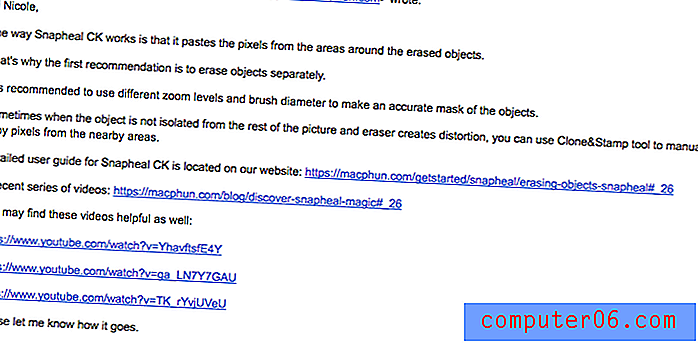

Yanıt sadece ayrıntılı ve açıklayıcı olmakla kalmadı, Macphun daha fazla referans için çeşitli öğretici videolara bağlantılar ve yazılı SSS materyallerine erişim hakkında ayrıntılar sağladı. Bunu son derece yararlı buldum ve yanıtlarından çok memnun kaldım. Genel olarak, Snapheal CK, sizi programla doğru yolda tutmak için birçok desteğe sahiptir.
Snapheal Alternatifleri (Windows ve Mac için)
Adobe Photoshop CC (Mac ve Windows)
Photoshop'un daha yeni sürümleri, Snapheal'ın kaldırma işlevine benzer şekilde çalışan bir özellik olan "içeriğe duyarlı dolgu" eklenmesiyle biraz buzz yarattı. Bu işlev için Photoshop'u satın almak ayda 20 $ değerinde olmasa da, zaten programınız varsa denemeye değer olabilir. Photoshop CC incelememizin tamamını buradan okuyun.
Movavi Photo Editor (Mac ve Windows)
Daha az bilinen bir marka, ancak yine de temiz bir tasarıma ve fotoğraflardan istenmeyen nesneleri kaldırma yeteneğine sahip olan Movavi, fotoğrafları hızlı bir şekilde temizlemenize yardımcı olacaktır. Ücretsiz olarak indirebilirsiniz, ancak ücretli sürümün fiyatı yaklaşık 40 $ 'dır.
Inpaint (Mac, Windows, Web)
Yalnızca bir fotoğraftaki nesneleri kaldırmak için çalışan Inpaint, birden çok platformda 19, 99 $ karşılığında kullanılabilir. Emin değilseniz öncelikle programı demo olarak izleyebilirsiniz. Çoklu fotoğraf işlevselliği ve toplu düzenleme için birkaç farklı paket de vardır.
Sonuç
Şimdiye kadar foto bombalandıysanız - istemeden, insan, hayvan veya manzaranın bir parçası olsa bile - istenmeyen bir öğe, aksi takdirde mükemmel bir resmi mahvedebilir. Snapheal, görüntünün geri kalanıyla eşleşmesi için istenmeyen içeriği çevredeki piksellerle değiştirerek çekmeye çalıştığınız resmi geri yüklemenizi sağlar.
Seyahat blogcularından, hedeflerinin güzelliğini yakalayan emlakçılara, bir görüntünün kişisel eşyalarını bir konunun yüzündeki cilt izlerini silen portre fotoğrafçılarına kadar kaldıran herkes için harika bir uygulama. Snapheal işini etkili bir şekilde yapar ve son derece hızlı ve kullanımı kolaydır. Uygulama ayrıca, tüm istenmeyen özellikleri kaldırdıktan sonra renk ve ton ayarlamaları yapmak için birkaç ek araç sağlar. Bunu öneririm.
Snapheal'i edinin
0/5 (0 Yorumlar)